win10系统怎么限制使用的时间 win10系统怎么限制别人使用的时间
随着win10系统用户量的增加,很多家里也换上了win10,但是家长反映家里小孩整天在电脑上玩游戏,自己又不会设置限制。于是小编整理了一下教程,大家来看看吧!

设置限制教程:
1、点击右下角的windows图标

2、点击“所有应用”
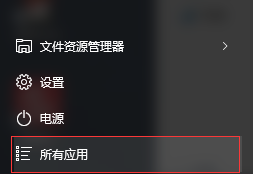
3、找到一个名叫“windows系统”的文件夹并打开它
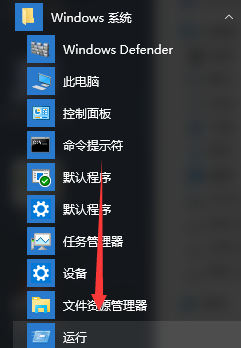
4、这里有个运行,再点击它
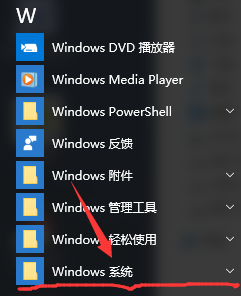
5、等待它弹出一个窗口(配置好的电脑不用等)
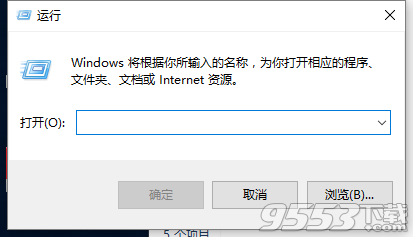
6、现在你有两种选择1、在运行命令框中输入“at 20:00 Shutdown -s”,这样,到了20点电脑就会2、在运行命令框中输入 “Shutdown.exe -s -t 3600”,这里表示3600秒后自动关机(也就是60分钟)
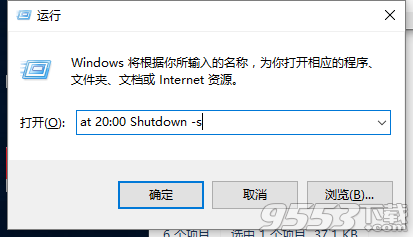
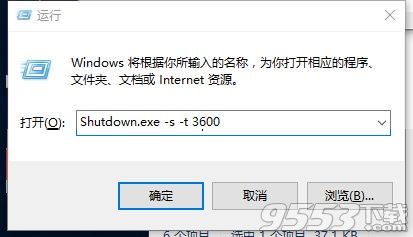
7、选好后点击确定就大功告成了
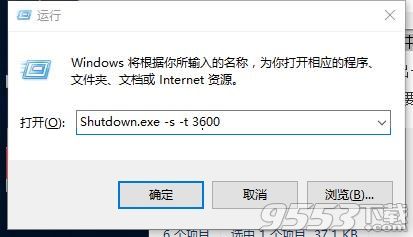
注意事项:
可以自行改时间,但千万不要输入输错时间
以上就是小编带来的教程了,希望能帮助到大家!
关键词: win10 限制使用时间